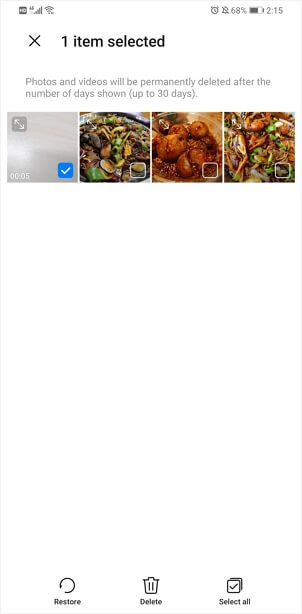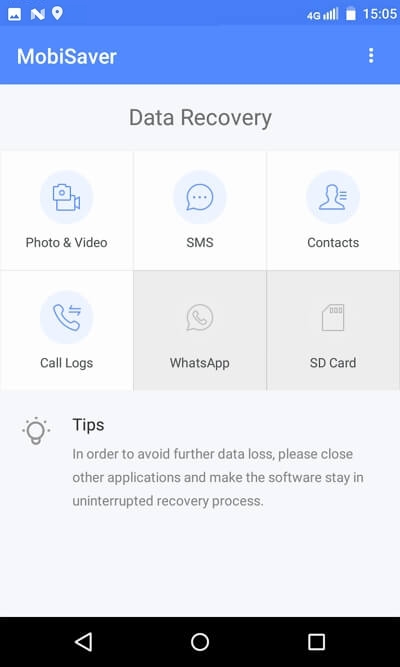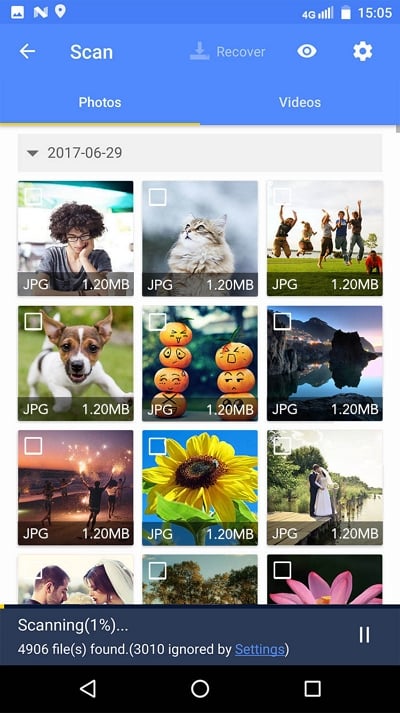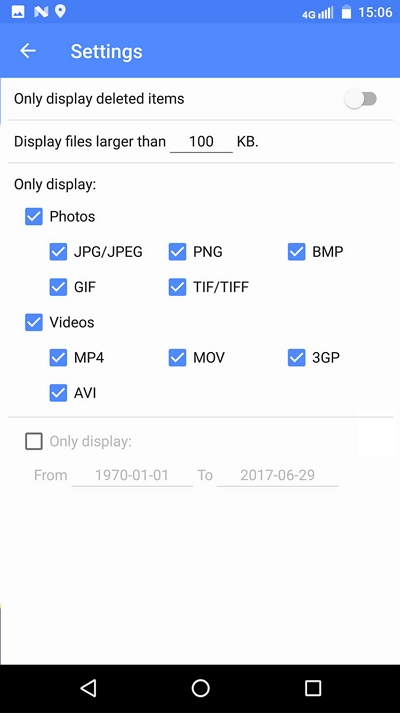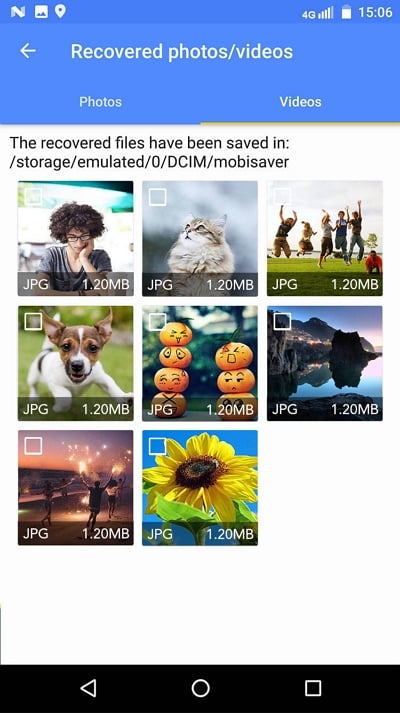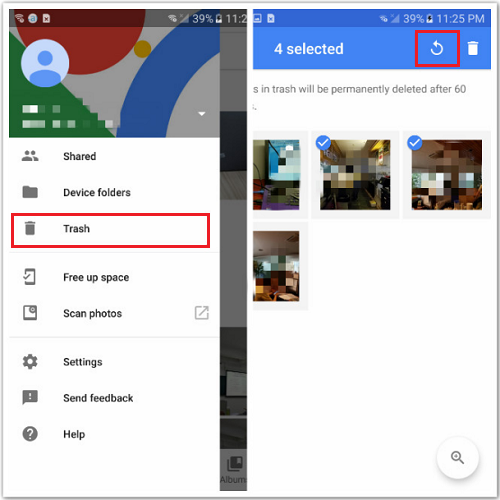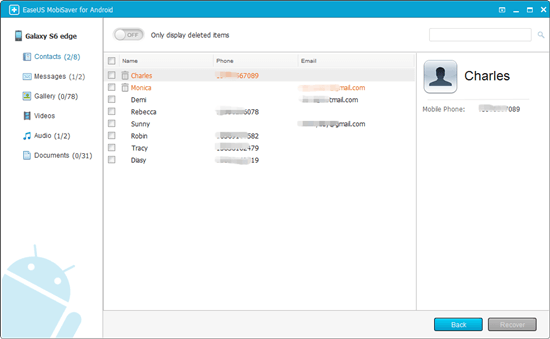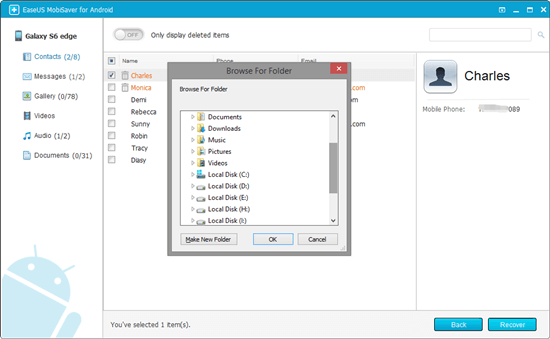"Hoe herstel ik permanent verwijderde video's?"
"Hoe verwijderde video's van Android-telefoon herstellen zonder computer?"
"Hoe verwijderde video's uit het telefoongeheugen herstellen?"
Je waardevolle video's kunnen om verschillende redenen worden verwijderd of verloren gaan. Wat de reden ook is, het meest dringende voor u is nu om verloren bestanden te herstellen. Als je een vraag hebt zoals hierboven weergegeven, lees dan verder om het antwoord te krijgen.
PAGINA INHOUD:
- Deel 1. Herstel verwijderde video's van Android-telefoon zonder computer
- Deel 2. Herstel verwijderde video's van Android-telefoon met computer
Deel 1. Hoe verwijderde video's van Android te herstellen zonder computer
Er is meer dan één manier om verwijderde video's van een Android-telefoon zonder computer te herstellen. Afhankelijk van wanneer je de foto's hebt verwijderd en of je een back-up beschikbaar hebt, heb je verschillende oplossingen nodig om je verwijderde video's terug te krijgen.
Methode 1. Herstel verwijderde video's op Android-telefoon van onlangs verwijderd
We weten allemaal dat de video's en foto's die u uit de Galerij-app verwijdert, gedurende een bepaalde periode (meestal tot 30 dagen) in de map 'Recent verwijderd' worden bewaard. Gedurende die periode heb je nog steeds een kans om de verwijderde foto's en video's te herstellen.
Dus als de items die je hebt verwijderd nog steeds in de map 'Recent verwijderd' staan, kun je gemakkelijk de verwijderde video's/foto's terughalen van je Android-telefoon.
Om verwijderde video's van een Android-telefoon op te halen in de map 'Recent verwijderd':
Stap 1. Open de Galerij-app en tik op "Albums".
Stap 2. Scroll naar beneden om op "Recent verwijderd" te klikken.
Stap 3. Tik op een van de video's die je wilt herstellen en houd deze vast. Tik vervolgens om andere items te selecteren die u wilt herstellen.
Stap 4. Tik op "Herstellen" om de verwijderde video's en foto's te herstellen.
![Hoe verwijderde video's van een Android-telefoon te herstellen via Onlangs verwijderd]()
Methode 2. Herstel permanent verwijderde video's op Android met de Android Data Recovery-app
Als je de map 'Recent verwijderd' hebt geleegd of als de video's en foto's die je wilt ophalen meer dan 30 dagen geleden zijn verwijderd, worden deze items permanent van je Android-telefoon verwijderd. Hoe kunt u dan permanent verwijderde video's van uw apparaat herstellen?
Om permanent verwijderde video's of foto's van een Android-telefoon zonder computer te herstellen, helpt de Android-app voor gegevensherstel - EaseUS MobiSaver voor Android. Het werkt om verwijderde of verloren foto's, video's, oproeplogboeken van contacten, sms- en WhatsApp-berichten van verschillende soorten Android-apparaten te herstellen.
Daarom, wanneer u videoherstel op uw Android-telefoon moet uitvoeren, kan dit een goede keuze voor u zijn.
Om permanent verwijderde video's / foto's van een Android-telefoon te herstellen:
Stap 1 . Start de app op je telefoon en begin met het scannen van verloren foto's en video's door op de knop " START SCAN " te tikken.
![Android foto/video herstel zonder pc.]()
Stap 2 . Verwijderde foto's en video's verschijnen nu op het scherm.
![Herstel verwijderde foto's / video's op Android-telefoon zonder pc.]()
Stap 3 . Tik op instellingen. U kunt voorkeuren instellen om de software een bepaalde bestandsgrootte, bestandsindelingen, enz. te laten scannen en weergeven.
![Herstel verloren foto's en video's rechtstreeks naar een Android-telefoon.]()
Stap 4 . Selecteer na de scan de weergegeven bestanden en tik op Herstellen. Tik op het oogpictogram. Alle herstelde foto's en video's worden daar bewaard.
![Herstel van verloren foto's en video's op Android.]()
Methode 3. Haal verwijderde video's terug op Android via Google Foto's
Als je video's en foto's van je Android-apparaat naar de Google Foto's-app hebt geüpload, kun je ze rechtstreeks vanuit de Google Foto's-app terughalen, zonder dat je een computer nodig hebt.
Om verwijderde video's van een Android-telefoon te herstellen zonder computer:
Stap 1 . Open uw Google Foto's-app op uw Android-apparaat.
Stap 2 . Tik op "Menu" linksboven in je scherm.
Stap 3 . Tik vervolgens op 'Prullenbak'.
Stap 4 . Kies de foto's en video's die u wilt herstellen.
Stap 5 . Tik op 'Herstellen'.
![Herstel foto's van Google Photos]()
Methode 4. Herstel verwijderde video's en foto's van Google Drive
Als je een back-up van je video's en foto's hebt gemaakt naar Google Drive, kun je ook verwijderde bestanden van Google Drive terugzetten naar je Android-apparaat zonder een computer.
Stap 1 . Open de Google Drive-webpagina of log in op uw Google Drive-app op uw apparaat met hetzelfde account dat u gebruikt om een back-up te maken.
Stap 2 . Vervolgens ziet u al uw foto's en video's waarvan u een back-up hebt gemaakt met Google Drive.
Stap 3 . Selecteer de afbeeldingen en video's die u wilt herstellen en download ze naar uw apparaat.
Deel 2. Hoe verwijderde video's van Android-telefoon met computer te herstellen
Er is desktopsoftware voor Android-gegevensherstel die u ook kunt toepassen om verwijderde video's uit uw telefoongeheugen te herstellen. De hierboven genoemde Android-tool voor gegevensherstel - EaseUS MobiSaver biedt ook een desktopprogramma waarmee u Android-gegevensherstel kunt uitvoeren.
Als het op uw pc is geïnstalleerd, kunt u foto's, video's, contacten en andere soorten inhoud herstellen die om verschillende redenen verloren zijn gegaan van een Android-telefoon of -tablet.
U kunt nu desktop-gebaseerde EaseUS MobiSaver voor Android downloaden en op uw computer installeren om het herstelproces te starten.
Stap 1 . Sluit uw Android-apparaat aan op uw computer en voer EaseUS MobiSaver uit. Klik op de knop "Start" om verder te gaan.
Opmerking : aangezien de software alleen toegang heeft tot het geroote Android-apparaat, moet u ervoor zorgen dat uw telefoon is geroot voordat u deze herstelt.
![Android-fotoherstel met computer.]()
Stap 2 . Scan Android-telefoon om alle aanwezige en verloren gegevens te vinden.
![Scan om verloren foto's en video's te vinden.]()
Stap 3 . Bekijk een voorbeeld en breng gegevens over van Android-telefoon naar pc. Selecteer vervolgens de gegevens die u wilt herstellen. Ten slotte kunt u op de knop "Herstellen" klikken om de geselecteerde gegevens eenmaal naar de pc te herstellen.
![Android-fotoherstel op Android met pc.]()
Hierna kunt u een kopie van die gevonden foto's en video's als back-up op uw computer opslaan en ze vervolgens overbrengen naar uw Android-telefoon om ze opnieuw te gebruiken.
Het komt neer op
Nu weet je hoe je verwijderde video's van een Android-telefoon kunt herstellen zonder een computer of permanent verwijderde video's van je Android-apparaat kunt herstellen. Hoewel ze effectief zijn om verwijderde bestanden voor u terug te krijgen, is de beste manier om gegevensverlies te voorkomen, regelmatig een back-up van uw kostbare bestanden te maken. Aarzel dus niet om nu een back-up van uw apparaat te maken.
![EaseUS Data Recovery Wizard]()
![EaseUS Data Recovery Wizard for Mac]()
![EaseUS Partition Manager Pro]()
![EaseYS Partition Manager Server]()
![EaseUS Todo Backup Workstation]()
![EaseUS Todo Backup Advanced Server]()